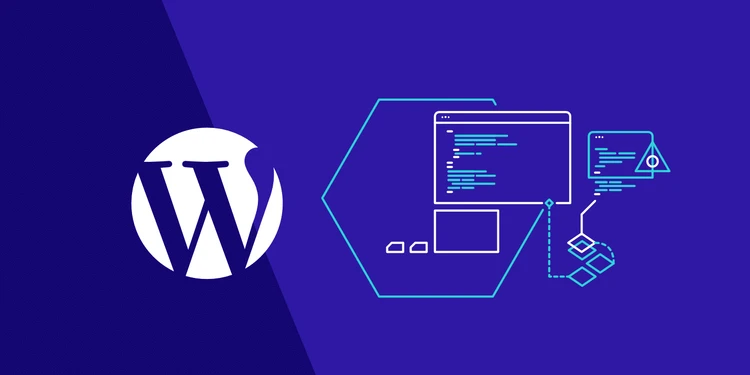Plus de 20 hacks WordPress qui changent la vie pour que les développeurs ne manquent rien
Trente pour cent des pouvoirs du Web avec le système de gestion de contenu (CMS) le plus populaire, c’est-à-dire WordPress. Ce CMS obtient plus de 22 milliards de pages vues par mois. Il propose plus de 50 000 plugins car des millions d’utilisateurs demandent chaque jour de nouvelles fonctionnalités WordPress.
WordPress est devenu le premier choix parmi de nombreuses personnes qui gèrent leurs propres sites Web. Une chose sur laquelle de nombreux clients insistent est la question de la sécurité. C’est au motif que WordPress est un contenu open source. Par conséquent, il est impuissant contre tous les types d’attaques. À l’exception des questions de sécurité, il y a tellement de choses que vous devez savoir pour utiliser WordPress pour optimiser vos avantages potentiels.
La renommée de WordPress s’est dirigée vers un grand nombre d’astuces accessibles. Ces conseils, astuces ou astuces vous montreront comment vous faites beaucoup de choses. Ces astuces et hacks WordPress conduiront votre site Web à l’imminence suprême. Optimisez l’affichage et les performances de WordPress avec les modifications mineures du code WordPress. Cependant, la plupart des utilisateurs ne sont pas des développeurs et n’ont donc pas beaucoup de connaissances en code. Voici quelques-uns des hacks WordPress sympas qui vous permettront de tirer le meilleur parti de l’installation de votre site Web WordPress.
Hacks pour les développeurs qui rendront WordPress plus facile à utiliser pour eux
1 Afficher les publications connectées sans plugins
C’est une bonne idée d’afficher des publications connexes pour aider les visiteurs à trouver des informations utiles et à rester plus longtemps sur le site. Peu de développeurs savent qu’ils peuvent facilement assimiler cette fonction par défaut et télécharger un plugin supplémentaire qui le fait. Voici les instructions sur la façon de procéder :
- Ouvrez le fichier single.php
- Ajoutez ce code dans la boucle :
If ($tags) {
Echo 'related posts';
$first_tag = $tags[0]->term_id;
$args=array(
'tag__in' => array($post->ID),
‘showposts’=>5,
‘caller_get_posts’=>1
);
$my_query = new WP_Query($args);
If( $my_query->have posts()) {
While ($my_query->have posts(): $my_query->the post(); ?>
2 Ajout de l’astuce WordPress de défilement sans fin
Le thème WordPress prend en charge le défilement infini qui est une fonctionnalité du plugin Jetpack . L’astuce WordPress de défilement infini aidera les lecteurs à approcher le bas de la page en chargeant automatiquement le nouveau contenu lors du défilement vers le bas. Vous pouvez ajouter le code suivant à votre fichier de fonctions, en installant le plugin Jetpack et en autorisant la fonction de défilement infini.
add_theme_support (‘infinite-scroll’, array( ‘container’ => ‘content’, ‘footer’ => ‘page’,) );
3 Modifier le logo du tableau de bord
Dans le backend de WordPress, ajoutez votre propre logo au tableau de bord pour personnaliser votre installation. Pour modifier les sites des clients, c’est une excellente astuce. Collez simplement le code suivant :
{code type=php}
Add_action(‘admin_head’, ‘custom_logo’);
Function custom_logo() {echo ‘’;}
4 Ajout d’une superposition de recherche en plein écran
L’ajout d’une superposition de recherche en plein écran à votre page Web basée sur WordPress peut rendre l’expérience de recherche plus claire et conviviale. En installant le plugin WordPress Full-Screen Search Overlay, vous acquerrez cette fonctionnalité précieuse. Vous pouvez simplement activer le plugin car il n’y a pas de paramètres pour cela. Vous pouvez cliquer sur un champ de recherche existant ou sur un bouton de recherche une fois le plugin activé. Après cela, il affichera la superposition de recherche en plein écran.
5 commentaires Abonnement
Cela devient une tâche ennuyeuse pour les utilisateurs de publier des commentaires manuellement et de revenir chercher des réactions et des réponses. Il est suggéré d’installer le plugin S’abonner aux commentaires rechargés . Une fois que l’utilisateur recevra des commentaires, il lui enverra automatiquement des notifications par e-mail.
6 Afficher le nombre de résultats trouvés
Cela pourrait être une méthode pour améliorer l’expérience client de votre site, car savoir combien de pages avec des éléments de recherche ont été trouvés pourrait être précieux pour les visiteurs. En raison de la ligne de code qui l’accompagne dans votre enregistrement search.php, vous aurez la possibilité de démontrer combien de choses sont identifiées avec cette recherche :
Search Result for post_count; _e(‘ ‘); _e(‘’); echo $key; _e(‘’); _e(‘-‘); echo $count. ‘ ‘; _e(‘articles’); ks29so_reset_query(); ?>
De cette façon, un titre non informatif et général tel que « Résultats de la recherche » devient un titre respecté aussi longtemps que le nombre précis d’articles liés à la recherche.
7 Retard lorsque vos messages vont au RSS
Retardez-vous un peu lorsque vous publiez le message sur RSS et donnez-vous le temps de revérifier vos messages en direct. Avez-vous à un moment donné publié un message et ensuite reconnu qu’il y avait une énorme erreur dans le premier passage ? C’est assez simple pour réparer l’erreur, mais il est trop tard pour tous vos abonnés – votre message vient d’être publié dans leurs flux RSS. Attendez un peu pour revérifier vos publications en direct avant de les publier sur RSS. Ajoutez cet extrait à votre fichier functions.php :
{code type=php}
Function publish_later_on_feed($where) {global $wpdb; if (is_feed()) {
$time_now = gmdate(‘Y-m-d H:i:s’);
$time_delay = ‘15’;// integer
$time_span = ‘MINUTE’;//MINUTE, HOUR, DAY, WEEK, MONTH, YEAR
$where = "AND TIMESTAMPDIFF ($device, $wpdb->posts.post_date_gmt, ‘$time_now’)> $time_delay";
}
Return $where;
}
Add_filter(‘posts_where’, ‘publish_later_on_feed’);Modifiez la valeur de $time_delayla durée qui vous convient.
8 Installer Google Analytics sur WordPress
Google Analytics permet aux développeurs de trouver toutes les informations sur le comportement des utilisateurs. Si vous ne voulez pas vous embêter avec le codage, alors Monster Insights est le meilleur plugin qui peut configurer Google Analytics sur la page Web. Terminez le processus plus rapidement de cette façon. Trouvez la balise et insérez ce code analytique Google dans le fichier header.php. C’est super facile et une astuce WordPress vitale.
9 Afficher le nombre total d’utilisateurs enregistrés
En éclairant le nombre total d’utilisateurs enregistrés, de nombreux développeurs WordPress veulent démontrer l’autorité du site Web. Vous pouvez simplement télécharger le plugin Simple Blog Stats et cet outil vous montrera le nombre total de publications, de commentaires, de brouillons et de nombreuses autres fonctionnalités.
10 Afficher les images en lignes et en colonnes
Les sites Web préparés sur WordPress affichent des images les unes sur les autres. Cela ne semble généralement pas agréable. Vous pouvez modifier le format en disposition de grille si vous souhaitez le modifier. En outre, vous pouvez le faire manuellement ou utiliser des plugins tels que Envira Gallery.
11 Restez connecté à WordPress pendant une période plus longue
Il est toujours recommandé de se déconnecter des réseaux publics après utilisation car cela peut être dangereux. Cependant, si vous utilisez continuellement le même réseau, autorisez-le à mémoriser vos données de connexion comme ceci :
add_filter (‘auth_cookie_expiration’, ‘stay_logged_in_for_1_year’);
function stay_logged_in_for_1_year( $expire) {
return 31556926; // 1 year in seconds
}12 Utilisation normale des devis
WordPress transforme les guillemets normaux en codes intelligents. Cela pourrait casser l’extrait de code que vous êtes sur le point de publier. En insérant l’extrait de code suivant dans votre fichier functions.php, vous pouvez désactiver cette fonctionnalité :
remove_filter (‘the_content’, ‘wptexturize’);13 Changer aléatoirement la couleur d’arrière-plan
En tant que développeur, vous aimez voir la couleur d’arrière-plan de la page Web changer au hasard jour après jour. En utilisant le plugin appelé Fabulous Background Colors ou en modifiant le code functions.php, vous pouvez le faire.
Vous pouvez créer votre propre design remarquable au cas où vous auriez besoin de plus que le menu de navigation par défaut de WordPress. Vous devez entrer la fonction wpb_custom_new_menu, pour ce faire et après cela, choisissez « Mon menu personnalisé » dans le menu d’apparence.
15 Tenir compte de la catégorie dans les URL des publications
Maximisez le potentiel de référencement de vos publications et pour faire progresser votre classement de recherche, vous pouvez ajouter des catégories aux liens de contenu. Pour cette raison, vous devez vous rendre dans paramètres-permaliens, choisir la structure personnalisée et écrire /%category%/%postname%/à côté.
16 Exclure des catégories de la recherche
Si vous souhaitez avoir un contrôle plus approfondi sur les résultats que les utilisateurs peuvent obtenir, vous aurez peut-être besoin d’un moyen de ne pas afficher des catégories spécifiques dans la page de résultats. Ouvrez votre fichier functions.php et ajoutez :
Function SearchFilter($query) {
If ($query->is_search&&! is_admin()) {
$query->set(‘cat’, ‘8,15’);
}
Return $query;
}
Add_filter(‘pre_get_posts’, SearchFilter’);17 Changer le logo de connexion avec le vôtre
Nous devrions commencer par celui sur le marquage. Dans le cas où vous auriez besoin à tout moment de changer le logo WordPress sur la page de connexion avec le vôtre (ou celui d’un client), c’est le code dont vous aurez besoin. Collez ce qui suit dans votre fichier functions.php :
Function my_custom_login_logo() {
Echo ‘’;
}
Add_action(‘login_head’, ‘my_custom_login_logo’);18 Créer un fichier CSS personnalisé
En associant le code suivant à votre fichier de fonctions, vous pouvez ajouter un fichier CSS personnalisé avec le nom « custom.css » à votre thème WordPress. Localisez le nouveau fichier CSS dans le même répertoire que le fichier CSS principal.
function custom_style_sheet() {ks29so_enqueuq_style( ‘custom-styling’, get_stylesheet_directory_uri( ). ‘/custom.css’); }
add_action (‘ks29so_enqueue_scripts’, ‘custom_style_sheet’);19 Installation du thème enfant
Vous pouvez ajouter le code donné ci-dessous à votre fichier CSS après avoir créé un thème enfant.
/*
Theme Name: Child Theme Name
Template: parenttheme
*/
@import url(". ./parenttheme/style.css");20 Augmentation de la mémoire PHP
Lors de l’activation d’un énorme plugin, vous avez trouvé une erreur indiquant que la mémoire était épuisée, puis complétez la ligne de code suivante dans votre fichier wp-config.php.
define(‘WP_MEMORY_LIMIT’, ‘64M’);Ce code augmentera la limite de mémoire à 64 Mo, mais vous pouvez modifier la valeur selon ce que votre serveur d’hébergement est capable de maintenir.
21 Barre latérale sur mesure pour des publications séparées
Créez un nouveau champ personnalisé intitulé sidebar, lors de la rédaction d’un message. Au moyen d’un champ personnalisé, affichez le contenu de la barre latérale sur mesure pour des publications séparées. Trouvez la ligne de code suivante dans votre fichier single.php, index.php et page.php.
Substitute it with the succeeding code snippet. $sidebar = get_post_meta ($post -> ID, "sidebar", true); get_sidebar ($sidebar); ?>Pourquoi appelons-nous ces hacks ou astuces ?
Wikipédia définit un hack de programmation comme "une solution inélégante mais efficace à un problème informatique". Nous appelons cela des hacks puisque nous modifions les documents WP. Rendez votre expérience WordPress générale plus bénéfique avec ces conseils simples. Il n'implique pas d'immenses exercices d'instruction. La chose incroyable à propos de WordPress est que son omniprésence a suscité de nombreux conseils et exercices pédagogiques accessibles qui peuvent vous indiquer la meilleure façon de faire un tas de choses, de petites cascades WordPress qui poussent votre site à son potentiel le plus extrême. Avec la popularité de WordPress, une grande quantité de tutoriels de trucs et astuces est disponible pour montrer comment faire beaucoup de choses. Poussez votre site Web à son potentiel maximum à l'aide de ces petites astuces WordPress.Conclusion
Le vrai défi pour les programmeurs est de devenir les maîtres de la conception WordPress car il est difficile de trouver un site Web qui ne fonctionne pas sur ce système. Garder WordPress sécurisé n'est pas difficile, mais nettoyer les hacks est difficile. La mise en œuvre de ces 20+ hacks WordPress réduira le risque de piratage de votre site Web. Se souvenir de ces concepts de base lors de la génération ou du travail sur votre site Web WordPress peut vous aider à empêcher les hacks WordPress de se produire.
Drupal est un autre meilleur outil CMS Web. Utilisez les services Drupal qui vous aideront à élaborer la bonne stratégie de gestion de contenu pour le développement de votre site Web.Source d'enregistrement: instantshift.com